如何通过防火墙限定IP访问
最后更新时间:2022-01-21 15:46:31
打开 控制面板 — 选择 系统和安全-Windows 防火墙,左侧选择 高级设置。
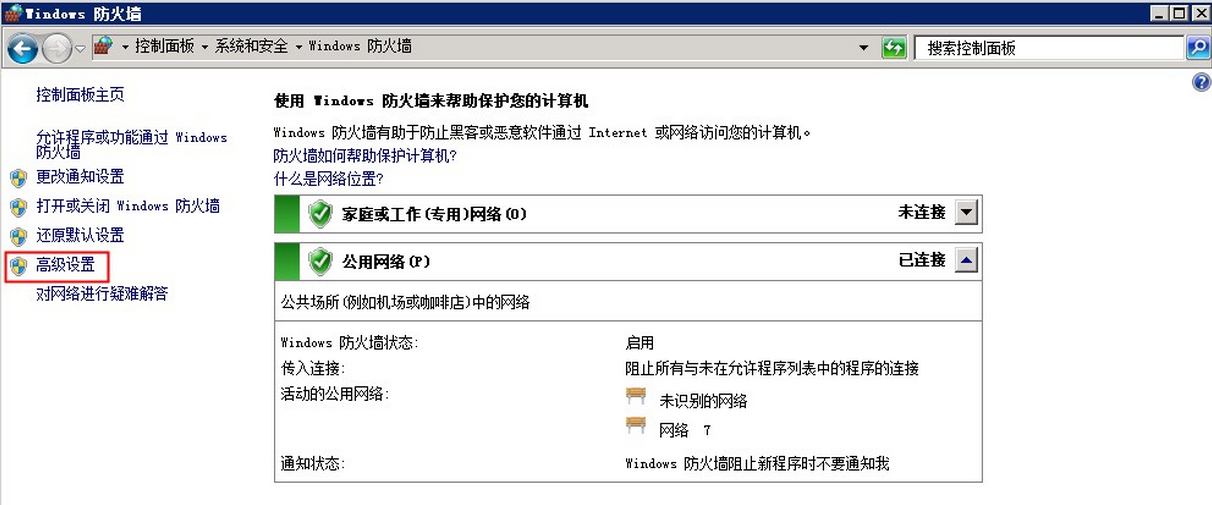
点击 入站规则 — 新建规则。
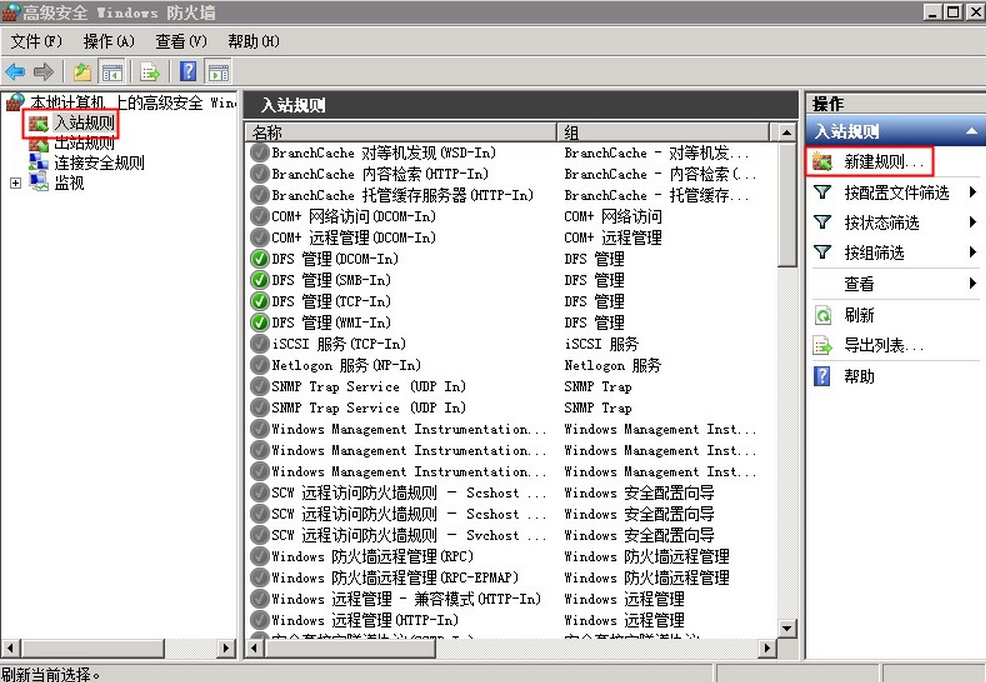
选择 自定义 规则 ,点击 下一步 。

这个可以选择 所有程序 和 此程序路径 ,选择 所有程序 表示该规则试用与所有程序,如果想对单个程序生效就选择 此程序路径 ,本示例是选择 所有程序,点击 下一步。
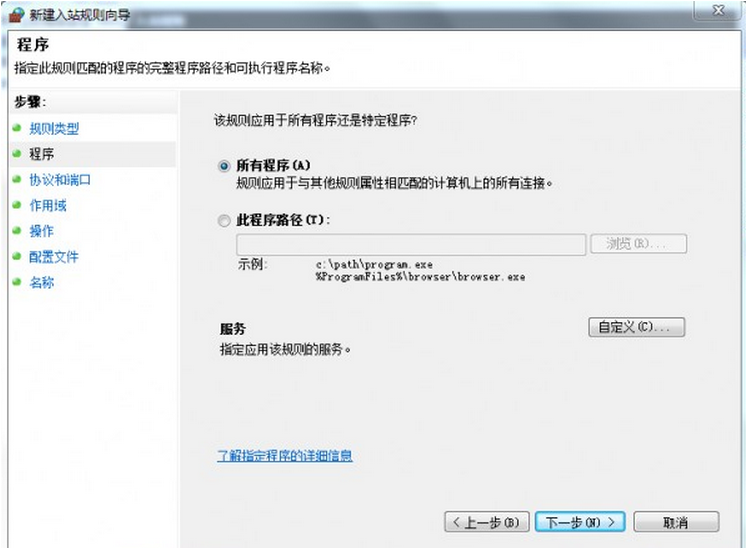
默认点击 下一步。
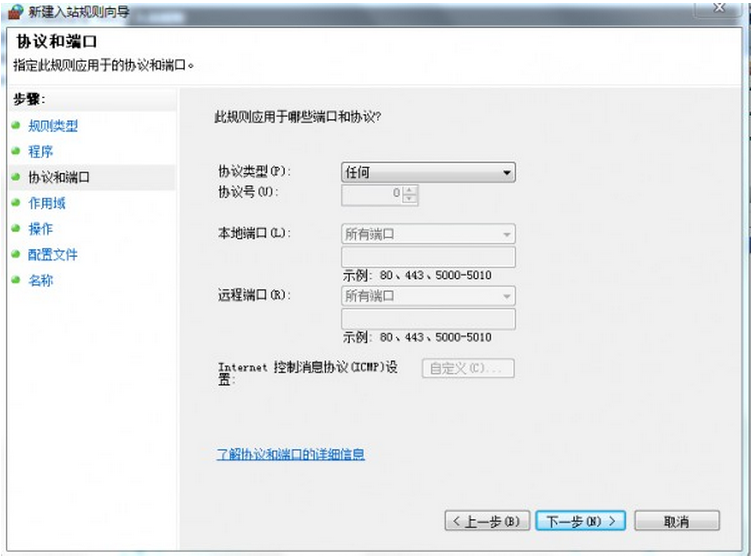
在 此规则应用于那些远程IP地址? 里选择 下列IP地址 ,点 添加 ,根据自己的实际需求把需要过滤的IP填进去,然后点 确定 ,再点击 下一步。
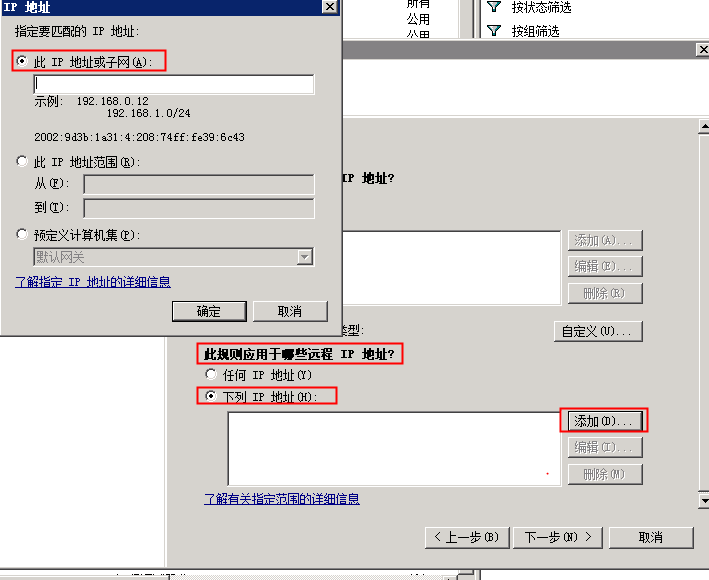
选择 阻止连接/允许连接并点击 下一步,最后选择作用域和输入规则名称后点击 完成。
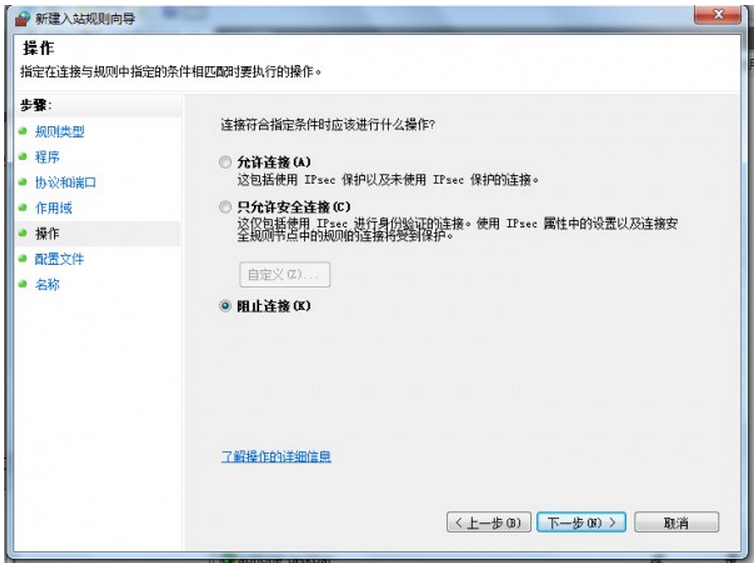
- 阻止连接 说明定义的IP无法访问服务器任何的应用。
- 允许连接 说明定义的IP可以访问服务器任何的应用。
如果在操作过程有任何疑问,欢迎在后台提交工单。
